Windows 10 a apporté de nouveaux changements, et l’un des plus importants a été l’introduction d’un nouveau navigateur. Microsoft Edge fonctionne un peu différemment qu'Internet Explorer et nous allons donc vous montrer comment modifier les options Internet dans Microsoft Edge.
Comment changer les options Internet dans Microsoft Edge?
Comme nous l'avons déjà mentionné, Microsoft Edge est un nouveau navigateur conçu pour être le navigateur par défaut sur tous les périphériques de Microsoft. Comme vous pouvez le constater, Microsoft Edge est le successeur d’Internet Explorer, mais contrairement à Internet Explorer, Microsoft Edge est une application universelle et fonctionne donc un peu différemment. Cela change quelque peu la modification des options Internet sur Edge. Nous allons donc vous montrer comment procéder.
Comment - Changer les options Internet de Microsoft Edge?
La plupart des paramètres que vous souhaitez modifier dans Microsoft Edge sont facilement accessibles et vous pouvez les modifier en quelques clics. Pour modifier les paramètres dans Microsoft Edge, il vous suffit de cliquer sur l'icône Menu située dans le coin supérieur droit et de choisir Paramètres dans le menu.
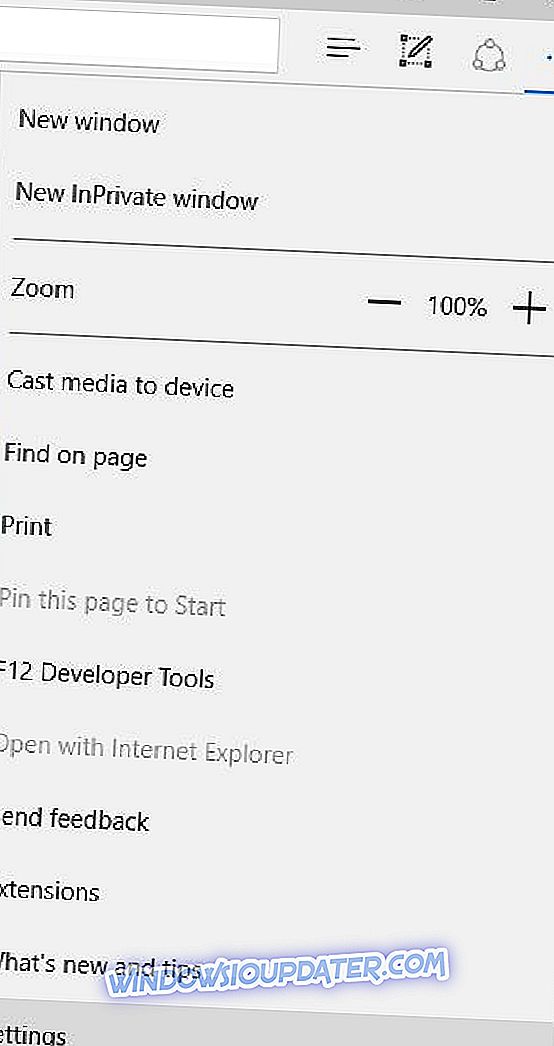
Lorsque le volet Paramètres s'ouvre, la première option que vous verrez est Modifier le bouton par défaut . Cette option vous permet d’attribuer rapidement Microsoft Edge comme navigateur par défaut sur votre PC. Si Edge est déjà votre navigateur par défaut, cette option ne sera pas disponible.
L'ensemble d'options suivant est lié à l'apparence de Microsoft Edge et à son démarrage. En utilisant ces options, vous pouvez choisir rapidement un thème sombre ou clair pour Edge. Vous pouvez également changer les pages qui s'ouvriront la prochaine fois que vous lancerez Edge. Vous pouvez choisir entre une page de démarrage normale, un onglet vide ou des pages spécifiques. Il existe également une option pour ouvrir les pages précédentes ouvertes lors de la dernière session de navigation. Cette option est intéressante car elle vous permet de continuer à naviguer rapidement là où vous l'avez laissée.
Le paramètre suivant vous permet de modifier l'apparence des nouveaux onglets. Vous pouvez choisir de rendre vides tous les nouveaux onglets ou d'avoir les meilleurs sites avec ou sans contenu recommandé. Cette option est idéale si vous souhaitez que les dernières nouvelles soient rapidement accessibles.
L'option suivante est liée à vos favoris et vous permet d'afficher ou de masquer la barre de favoris. En utilisant cette option, vous pouvez également importer facilement des signets d'autres navigateurs populaires.
Comme tous les autres navigateurs, Edge stocke le cache sur votre ordinateur afin de sauvegarder certains paramètres du site Web. Si vous devez vider le cache, une option vous permet d'effacer certaines parties du cache. Si vous le souhaitez, vous pouvez également activer l'option pour effacer automatiquement le cache chaque fois que vous fermez Microsoft Edge.
La synchronisation est une partie importante de Windows 10 et Microsoft Edge vous permet de synchroniser facilement vos signets et votre liste de lecture afin que vous puissiez profiter de vos sites Web favoris sur n'importe quel appareil de Microsoft. Pour ce qui est de la lecture, vous pouvez facilement modifier le style d'affichage de lecture ou la taille de la police.
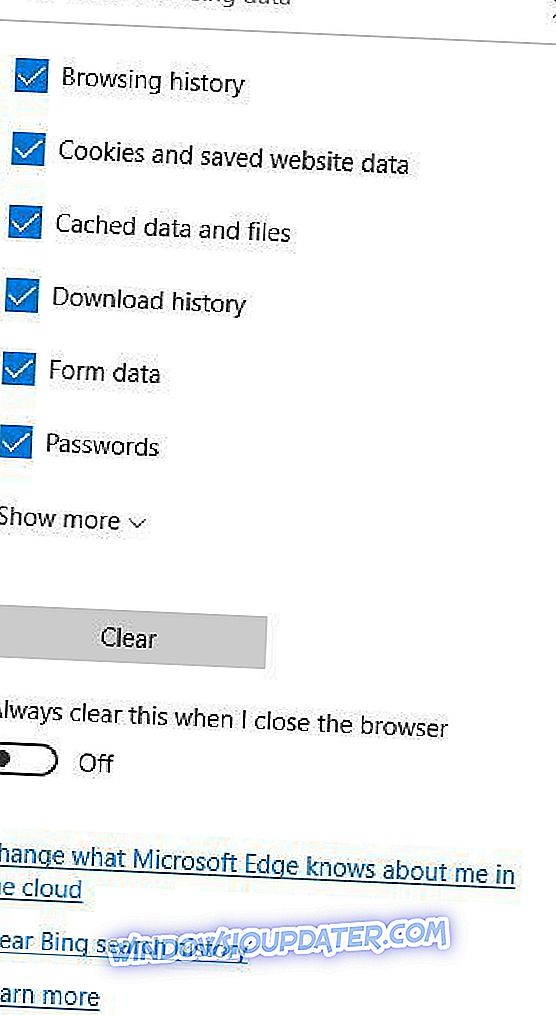
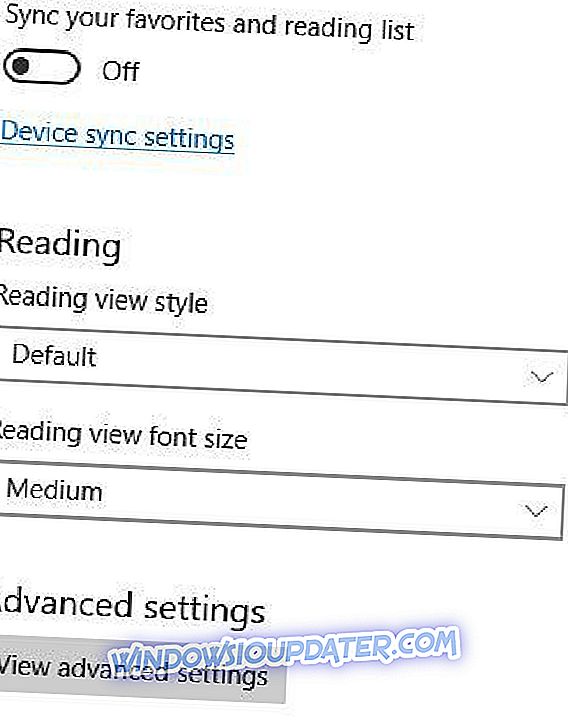
Nous avons abordé les paramètres de base de Microsoft Edge, mais Edge est également livré avec certains paramètres avancés. La première chose que vous verrez lorsque vous ouvrez le volet Paramètres avancés est trois options. En cochant ces options, vous pouvez afficher ou masquer le bouton principal ou désactiver les fenêtres contextuelles. Vous pouvez également désactiver Adobe Flash à partir du volet Paramètres avancés. Les options suivantes sont liées aux téléchargements et en les modifiant, vous pouvez définir le dossier de téléchargement par défaut. De plus, vous pouvez activer l'option permettant de choisir quoi faire avec chaque téléchargement.
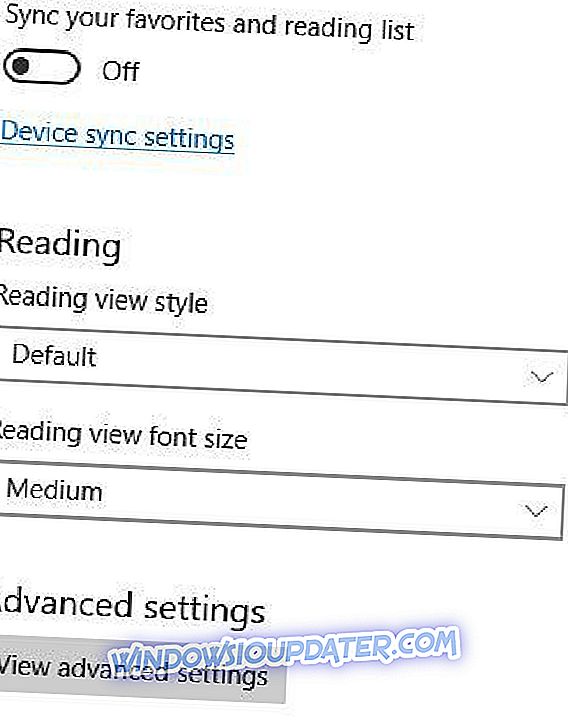
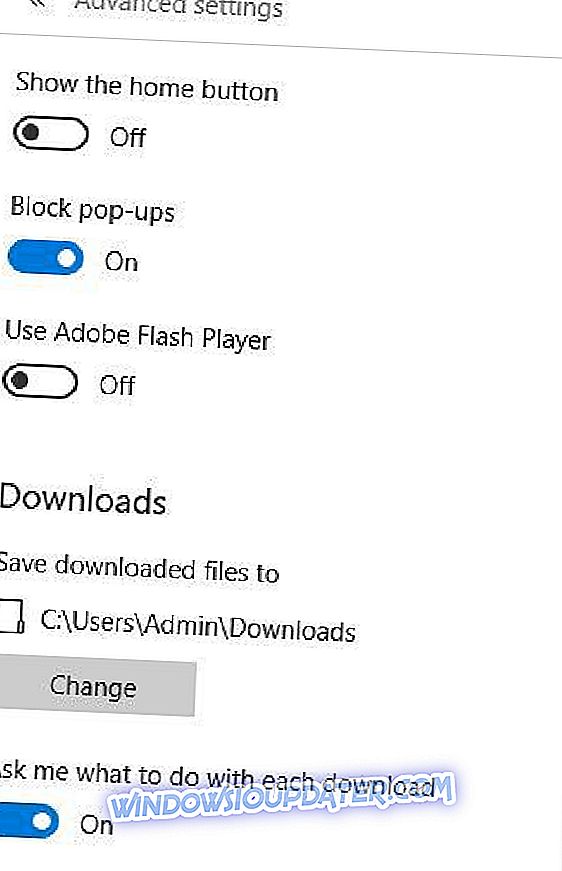
En matière de confidentialité et de navigation sécurisée, nous recommandons un outil VPN extrêmement fiable. Tandis que le proxy masque votre adresse IP, un bon VPN chiffre également votre trafic et protège toutes vos données lorsque vous naviguez sur le Web. Procurez-vous maintenant CyberGhost (vente flash à 77%) avec une sécurité renforcée en ligne.
L'ensemble d'options suivant vous permet de modifier les paramètres de votre moteur de recherche. En modifiant ces options, vous pouvez choisir un moteur de recherche différent ou activer la recherche et les suggestions de sites. Vous pouvez également gérer les cookies et bloquer tous les cookies ou uniquement les cookies tiers, mais par défaut, le téléchargement de tous les cookies est autorisé.
Enfin, vous pouvez activer l'option de prédiction pour accélérer la navigation et la lecture. Si vous êtes préoccupé par les sites Web et les téléchargements malveillants, vous pouvez également activer l'option Filtre SmartScreen pour vous protéger contre le contenu malveillant.
Comme vous pouvez le constater, Microsoft Edge est livré avec des options relativement basiques. C'est l'une de ses principales faiblesses et de nombreux utilisateurs ont signalé qu'Internet Explorer propose des options plus avancées. Internet Explorer et de nombreux autres navigateurs Web peuvent être configurés en modifiant les paramètres des Options Internet. Bien que Internet Explorer utilise tous ces paramètres, les autres navigateurs, y compris Edge, ne dépendent pas entièrement des options Internet pour la configuration. Avant de modifier la configuration des options Internet, n'oubliez pas que certaines modifications peuvent ne pas être appliquées à Microsoft Edge ou à tout autre navigateur tiers. Pour ouvrir les Options Internet, procédez comme suit:
- Appuyez sur Windows Key + S et entrez les options Internet .
- Sélectionnez Options Internet dans la liste des résultats.
Une fois que vous avez ouvert les Options Internet, vous verrez un certain nombre d’onglets disponibles. L' onglet Général est chargé des paramètres de démarrage, des onglets ouverts et de l'historique de navigation. En outre, vous pouvez modifier l'apparence du navigateur directement à partir d'ici. La plupart des paramètres de cet onglet sont liés à Internet Explorer et n'affecteront donc en aucune manière Edge ou d'autres navigateurs.
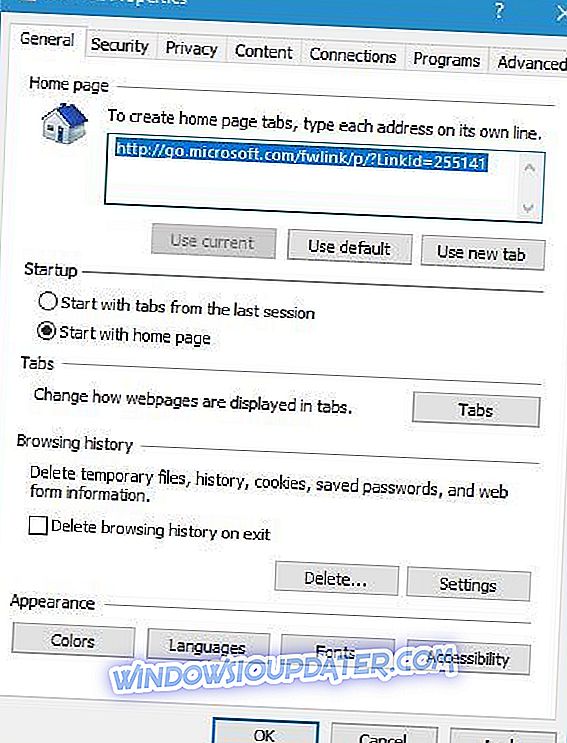
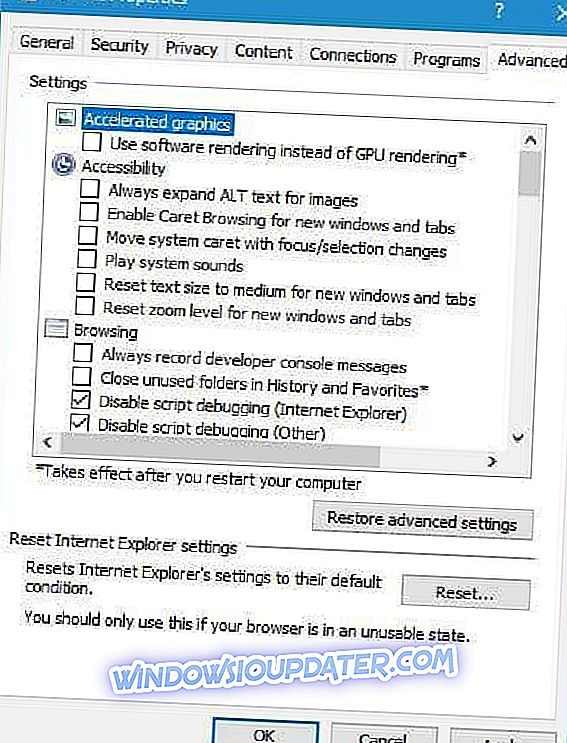
L'onglet suivant est l'onglet Sécurité . Dans cet onglet, vous pouvez modifier les paramètres de sécurité et créer une liste des sites approuvés ou bloqués. Certains paramètres de cet onglet peuvent affecter Edge et d'autres navigateurs.
Suivant sur notre liste est l'onglet Confidentialité et ici vous pouvez modifier vos paramètres de cookies ou activer la possibilité de bloquer les fenêtres contextuelles. Cet onglet est principalement lié à Internet Explorer, il n'affectera donc pas Microsoft Edge. L' onglet Contenu est en charge des certificats et des paramètres de saisie semi-automatique. Il existe également une option pour les flux et les slices Web. Cet onglet n'a pour la plupart aucun lien avec Edge et concerne uniquement Internet Explorer.
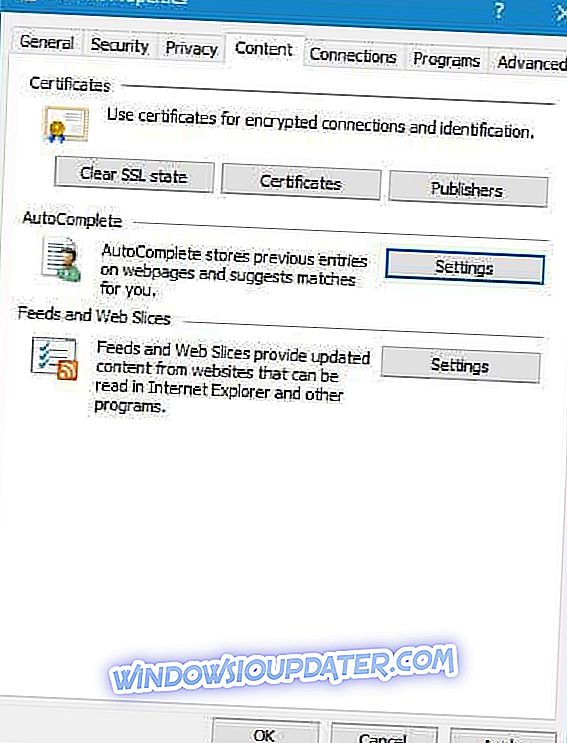
L' onglet Connexions est lié aux navigateurs tiers puisqu'il vous permet d'ajouter un VPN ou d'utiliser un proxy avec votre navigateur. Les modifications apportées depuis l'onglet Connexions affectent l'ensemble de votre système, y compris d'autres navigateurs Web tels que Microsoft Edge.
L' onglet Programmes vous permet de modifier le mode d'ouverture des liens, mais vous permet également de gérer les modules complémentaires du navigateur. Ces add-ons ne sont pas liés aux extensions Edge et concernent uniquement Internet Explorer. Dans cet onglet, vous pouvez également choisir un éditeur HTML par défaut et d'autres programmes par défaut, tels que le client de messagerie, par exemple. Ce sont des paramètres à l'échelle du système, ils affecteront donc Microsoft Edge et les autres navigateurs.
Enfin, l' onglet Avancé vous permet de modifier toutes sortes de paramètres cachés pour votre navigateur. La liste d'options concerne principalement Internet Explorer, mais certaines options sont également disponibles pour l'ensemble du système.
Microsoft Edge est un excellent navigateur, mais il ne possède pas certaines options avancées d'Internet Explorer. Edge n'utilise pas les options Internet au maximum, et c'est l'un de ses principaux défauts. Si cela vous semble être un problème majeur et que vous manquez la configuration avancée, vous devriez peut-être passer à Internet Explorer ou à tout autre navigateur.


